Đôi khi bạn sử dụng Cốc Cốc để lướt web thì hay gặp tình trạng trang web tự động mở sang trang mới. Điều này đem lại nhiều trải nghiệm không tốt cho bạn, và ảnh hưởng tới công việc của bạn. Bài viết dưới đây chúng tôi sẽ chia sẻ đến các bạn cách chặn quảng cáo Cốc Cốc trên máy tính đơn giản, nhanh chóng, cùng tham khảo nhé!
I. Chặn website quảng cáo trong cài đặt Cốc Cốc.
Bước 1: Trước tiên, mở trình duyệt Cốc Cốc và chọn Cài đặt (biểu tượng răng cưa).
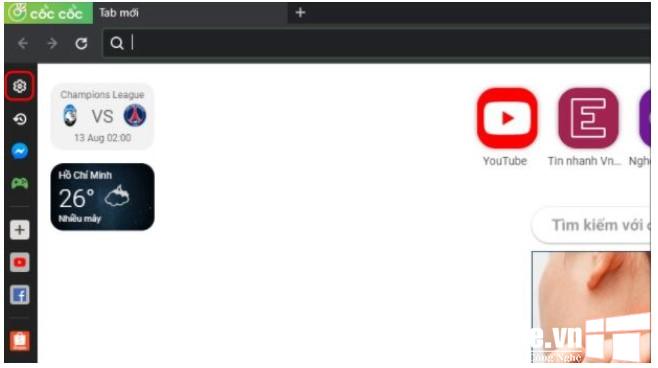
Bước 2: Tiếp theo, chọn mục Quyền riêng tư và bảo mật.
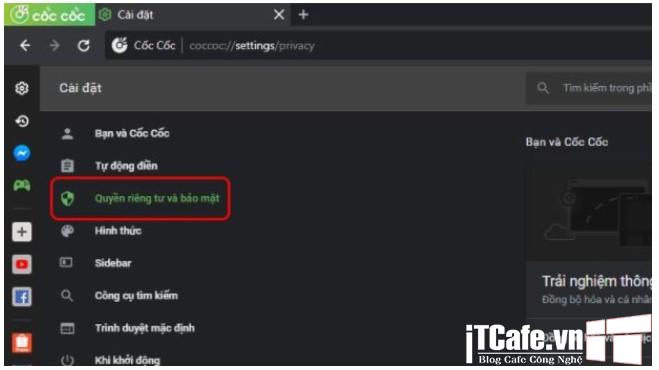
Bước 3: Nhấn chọn vào Cài đặt trang web.
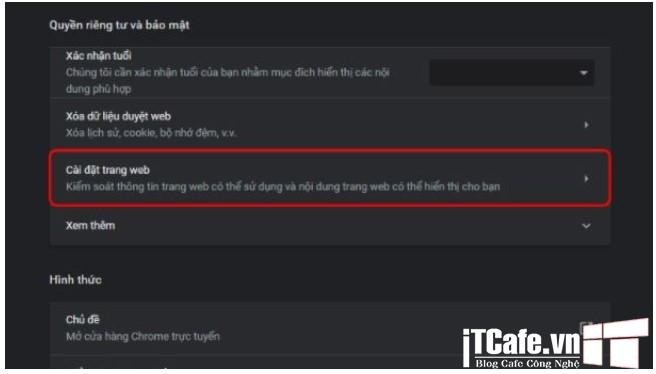
Bước 4: Chọn vào mục Thông báo.
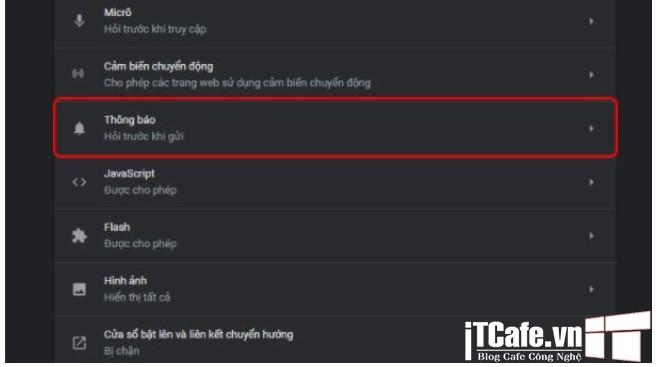
Bước 5: Nhấn chọn Thêm ở phần Chặn.
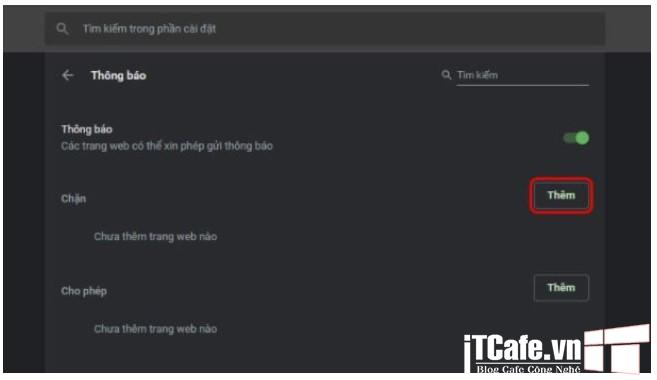
Bước 6: Nhập URL trang web mà bạn muốn chặn thông báo vào chỗ trống.
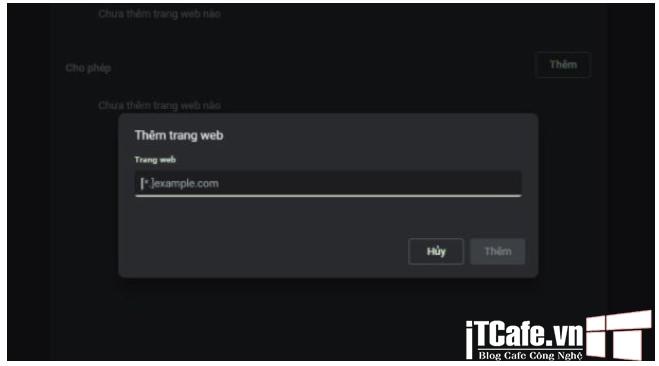
II. Chặn quảng cáo khi truy cập trực tiếp trên website.
Bước 1: Truy cập vào trang web mà bạn muốn chặn và chọn biểu tượng ổ khóa.
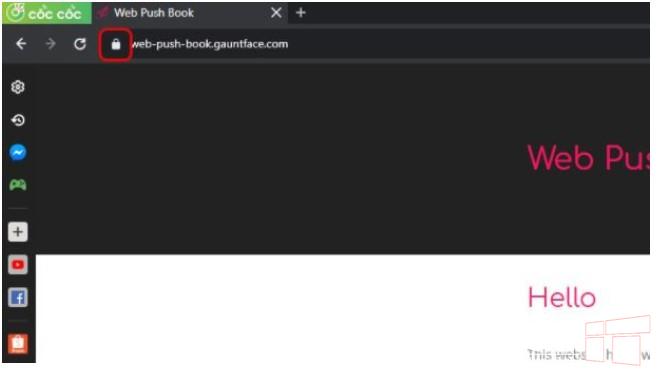
Bước 2: Tại mục Quảng cáo, chọn chế độ Chặn (mặc định).
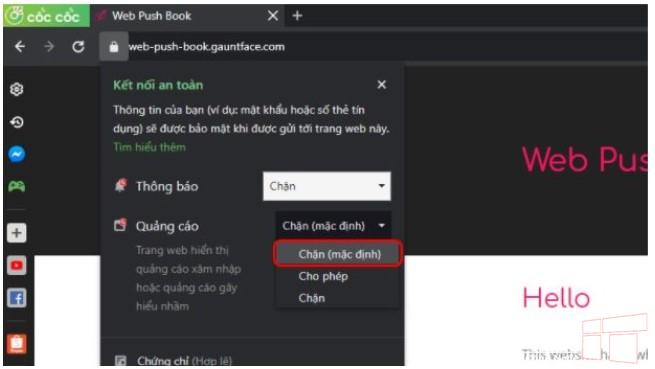
III. Chặn quảng cáo khi xuất hiện pop-up thông báo.
Bước 1: Truy cập vào trang web mà bạn muốn chặn, tại pop-up thông báo quảng cáo, nhấn chọn biểu tượng bánh răng cưa.
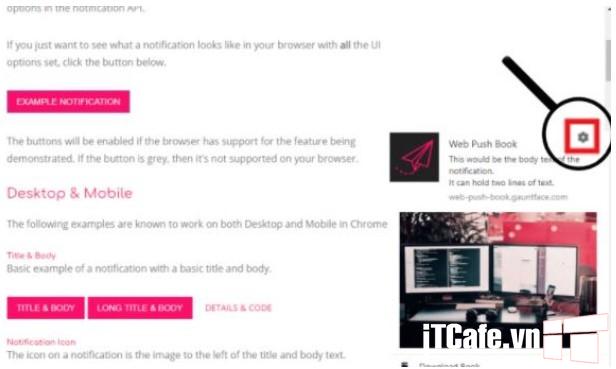
Bước 2: Tiếp theo, hiển thị giao diện thiết lập thông báo cho trang web như Chặn website quảng cáo trong cài đặt Cốc Cốc. Tại đây, bạn nhấn chọn Chặn để chặn thông báo quảng cáo từ trang web này.
IV. Chặn quảng cáo Cốc Cốc bằng Adblock Plus.
Bước 1: Trước tiên, bạn tải tiện ích AdBlock Plus tại đây, sau đó nhấn Thêm vào Chrome.
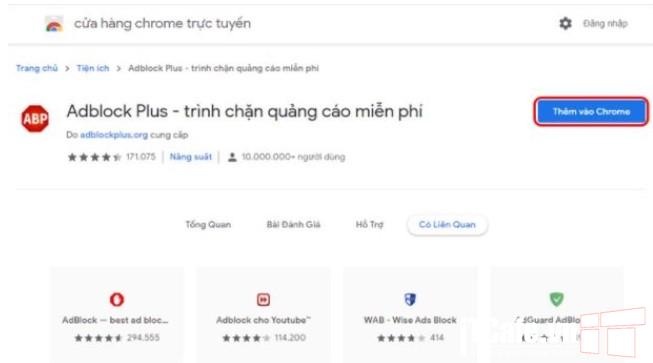
Bước 2: Truy cập trang web bạn muốn chặn rồi chọn biểu tượng Adblock Plus ở cuối thanh địa chỉ. Tiếp đó, bạn bật chế độ chặn và nhấn Làm mới để thay đổi có hiệu lực.
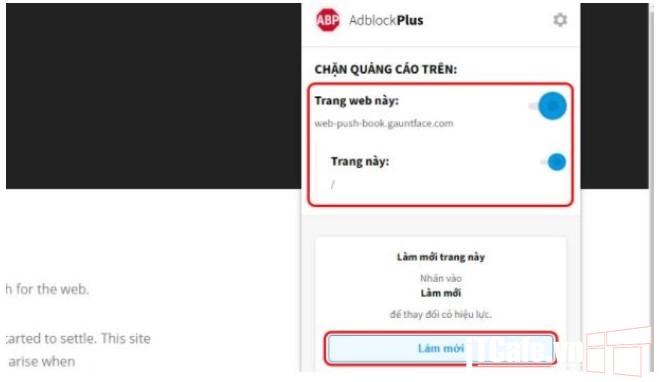
Chỉ với các bước trên, các bạn đã chặn được quảng cáo trên trình duyệt Cốc Cốc thành công rồi đấy. Nếu có bất kỳ thắc mắc nào, các bạn hãy để lại ở phần bình luận bên dưới nhé thủ thuật sẽ giải đáp sớm nhất cho các bạn.
Nguồn bài viết: Hướng dẫn 3 cách chặn quảng cáo Cốc Cốc trên máy tính đơn giản, nhanh chóng (tip.com.vn)





